
- Memulihkan bootloader Windows MBR menggunakan Live Disk oleh Sergei Strelec;
- Memulihkan boot loader Windows EFI menggunakan Live Disk oleh Sergei Strelec.
Bootloader Windows tidak pulih: menginstal ulang sistem cadangan WIM menggunakan LiveDisk oleh Sergei Strelec
Bagaimana menginstal ulang Windows bukan dari awal, tetapi dari cadangan kondisi saat ini? Siapa pun yang membuat cadangan sistem dengan program seperti Acronis True Image atau AOMEI Backupper tahu bahwa cadangan mencakup semua partisi sistem, jika ada dua atau lebih dari itu - drive C, partisi boot, dan juga, mungkin, partisi MSR dari disk GPT. Dan di sini adalah bagaimana program cadangan menyalin partisi ini, jadi mengembalikannya, mengganti partisi sistem asli dari disk. Dan, misalnya, di AOMEI Backupper, kami bahkan tidak dapat secara selektif mengembalikan partisi individual. Untuk secara selektif hanya mengembalikan partisi dengan Windows, maka harus terlebih dahulu didukung sebagai partisi biasa dengan data. Dan kemudian mengembalikan partisi sistem ke partisi baru, yang dapat dibuat secara manual atau memulai proses instalasi Windows dengan instalasinya pada ruang yang tidak terisi setelah menghapus partisi sistem. Tetapi mengapa kita membutuhkan pita merah tambahan jika pada awalnya kita dapat melakukannya dengan lebih mudah - buat cadangan Windows dalam file gambar instalasi WIM? Dan instal sistem dari file ini. Semua ini dilakukan dengan cepat menggunakan LiveDisk Sagittarius.
1. Windows WIM backup: ada apa
Cadangan Windows WIM adalah gambar sistem operasi yang diambil dalam file WIM. Siapa yang tidak tahu, dalam format file gambar inilah file instalasi Windows disimpan langsung, dan gambar instalasi ISO, yang kami unduh di Internet dan menulis ke disk optik atau USB flash drive, hanyalah format disk image universal yang diadaptasi untuk mulai dari media yang dapat di-boot. File WIM ini disebut "install.wim" dan ditempatkan di folder "sources" pada image ISO instalasi Windows.
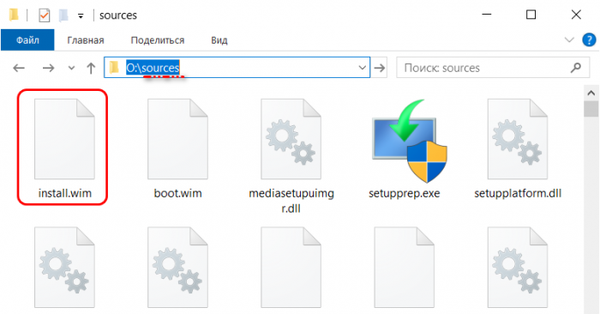
Gambar WIM cadangan Windows dapat dibuat dengan pengikatan pada sistem tertentu dan partisi boot, dan tanpa pengikatan seperti itu. Cadangan WIM yang tidak ditambatkan dapat digunakan tepat seperti kami menginstal Windows - pada disk apa pun, dengan gaya partisi apa pun (GPT atau MBR), pada partisi disk apa pun, di ruang yang tidak terisi dengan pembentukan otomatis partisi sistem, khususnya partisi boot loader. Untuk membuat cadangan Windows WIM, Anda tidak memerlukan bootloader yang berfungsi, kami hanya membutuhkan partisi langsung langsung dari sistem operasi. Bagian bootloader bahkan dapat dibongkar sepenuhnya.
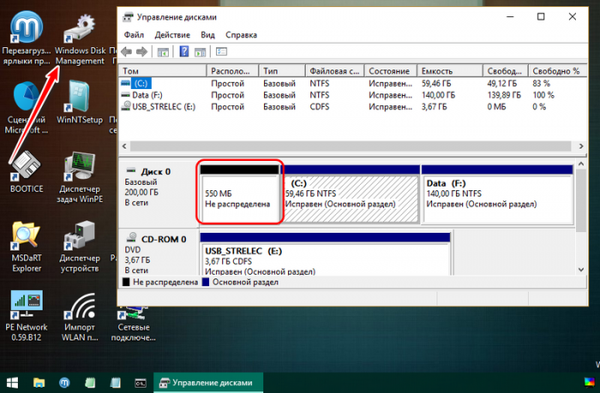
2. Membuat cadangan Windows WIM
Jadi, kami memiliki media yang dapat di-boot dengan Sagittarius LiveDisk (tempat untuk mengunduhnya dan cara membakarnya ke USB flash drive atau disc, baca di sini). Kami mulai dari itu komputer dengan sistem yang crash. Buka utilitas Dism++.
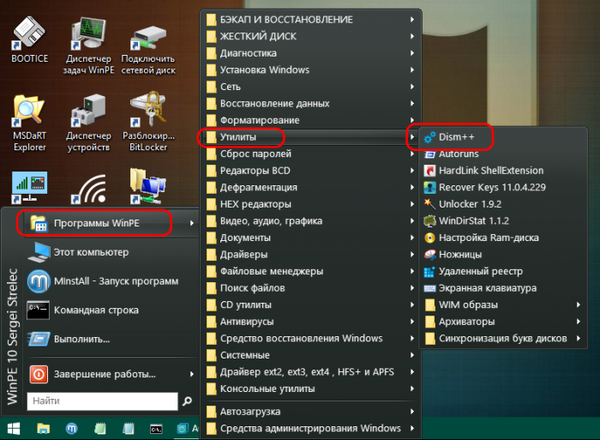
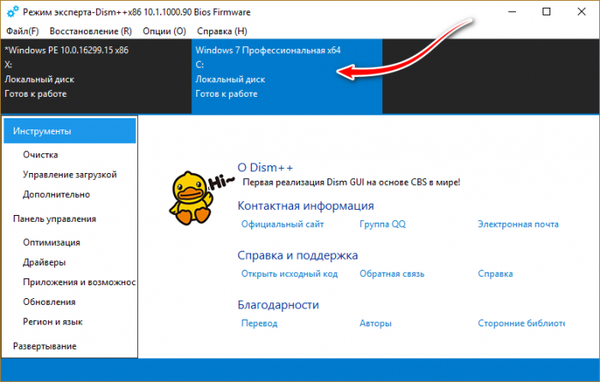
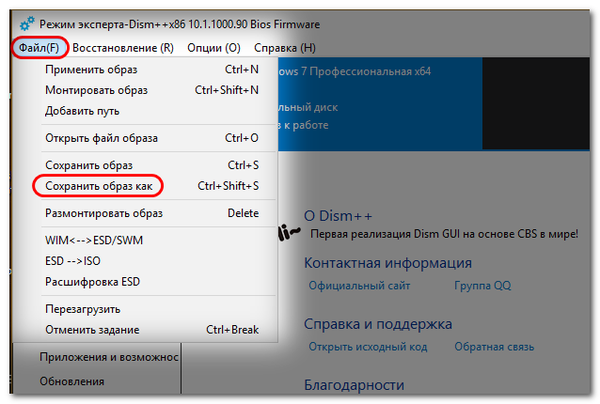
Kami menunjukkan di mana dan bagaimana cara menyimpan gambar: klik tombol browse.
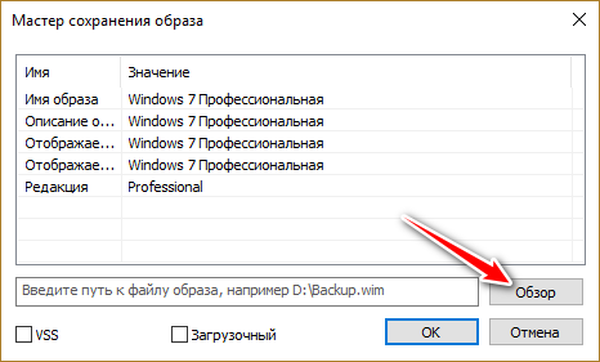
Di Explorer, tunjukkan lokasi pada partisi non-sistem disk. Kami beri nama file "instal". Klik "Simpan".
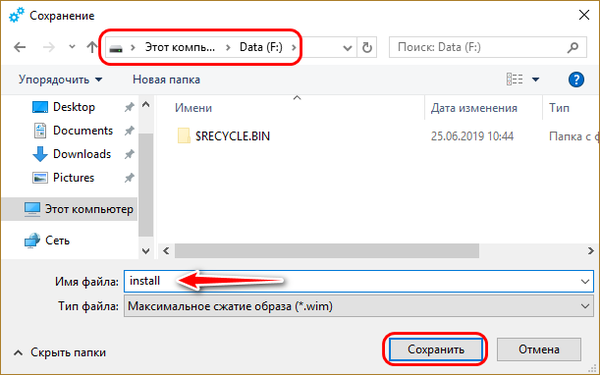
Klik OK.
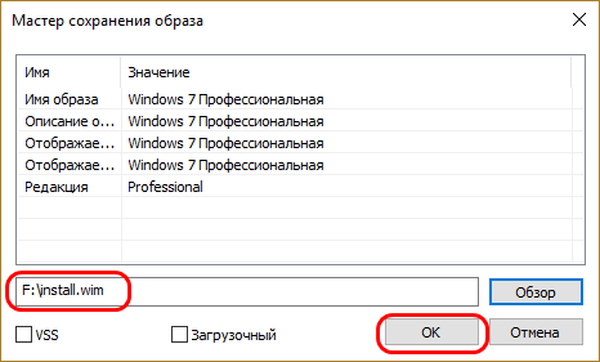
Kami sedang menunggu Dism ++ untuk mengambil gambar Windows. Dan ini dia - file install.wim yang kami buat.
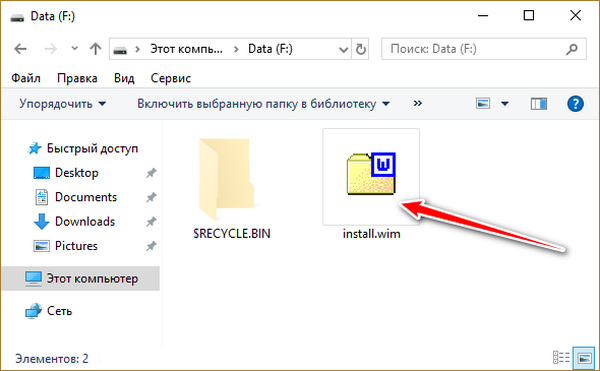
3. Menginstal cadangan Windows WIM
Sekarang kita dapat menginstal ulang cadangan Windows. Kami meluncurkan utilitas 78Setup di Sagittarius LiveDisk. Di jendelanya, klik "Pilih arsip secara manual." Kemudian kami menunjukkan jalur ke file install.wim yang dibuat beberapa menit yang lalu. Dan klik "Instal".
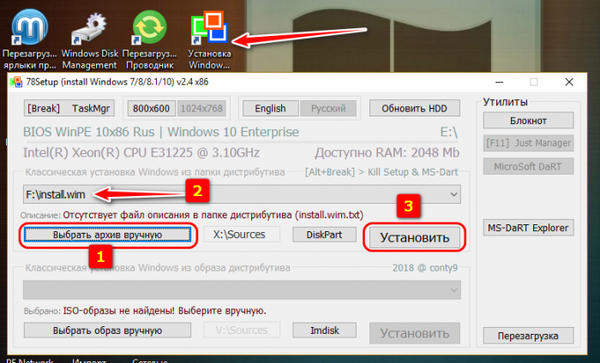
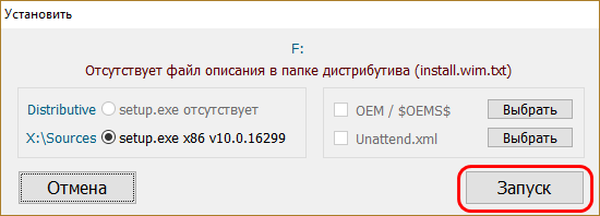
Bahasa pilih bahasa Rusia.
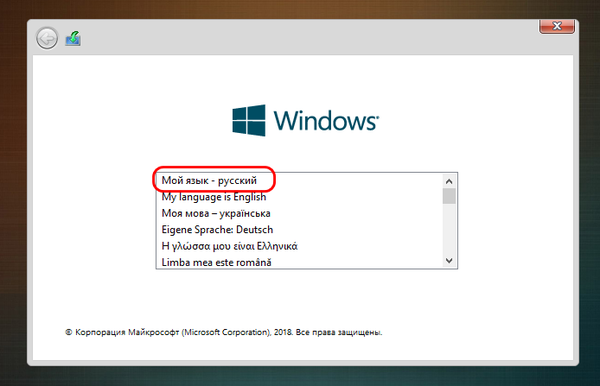
Klik "Selanjutnya".
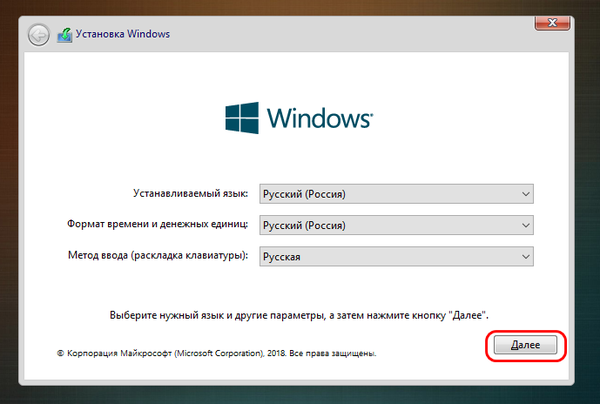
Kami menerima ketentuan lisensi.
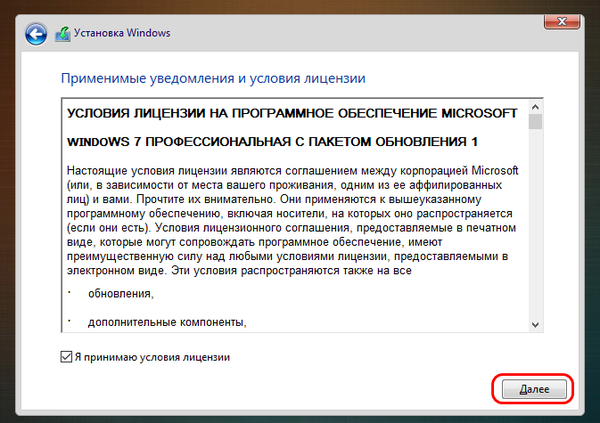
Klik instalasi khusus.
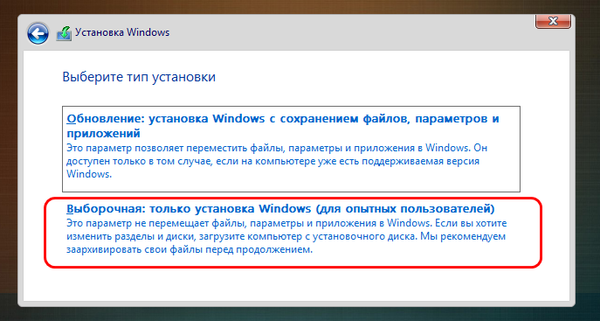
Pada tahap lokasi instalasi Windows, hapus semua bagiannya - sistem, boot, partisi MSR, jika ada.
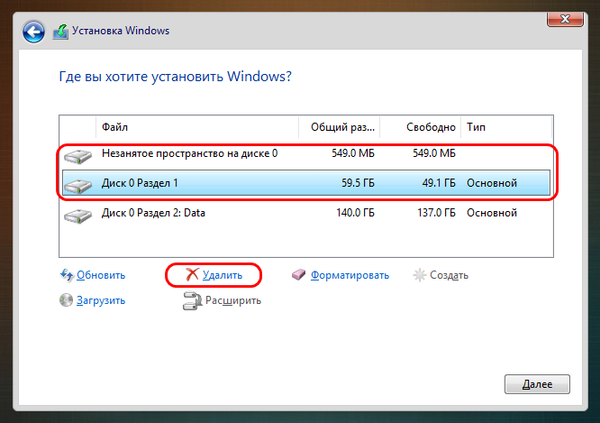
Dan kami klik ruang yang tidak terisi yang terbentuk.
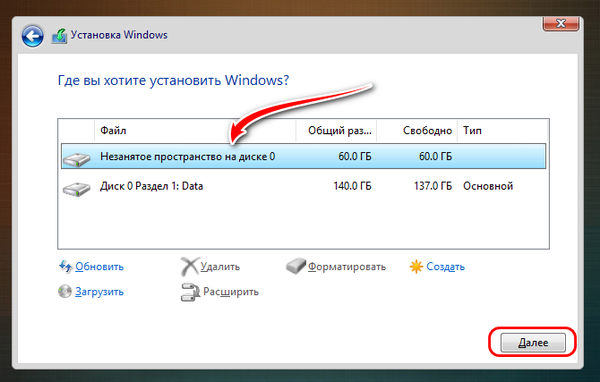
Semua: Windows akan diinstal ulang. Di akhir proses instalasi, restart komputer.
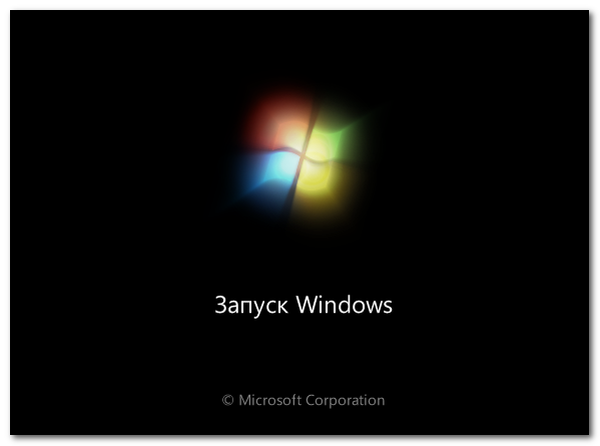
Dan kita dapat bekerja dengan sistem. Ini akan sama dengan sebelum kerusakan bootloader - dengan pengaturan, profil, driver, program dan file kami.
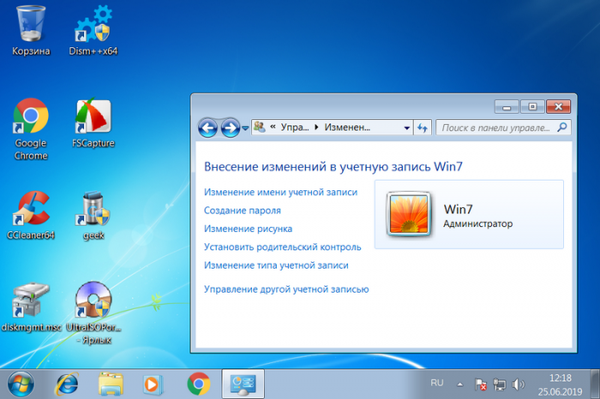
Tag artikel: LiveDisk LiveDisk oleh Sergei Strelec Instal Windows Undm Program Dism











